台式电脑加密码怎么设置 台式电脑密码设置步骤
更新时间:2024-01-12 09:00:00作者:xtliu
当今社会,随着科技的快速发展,台式电脑已经成为人们生活和工作中不可或缺的一部分,由于个人隐私和信息安全的重要性日益凸显,越来越多的人开始意识到设置台式电脑密码的必要性。如何正确地设置台式电脑密码呢?在这篇文章中我们将为大家介绍台式电脑密码设置的步骤,帮助大家保护个人信息的安全。
操作方法:
1.点击电脑左下方的程序,再点击控制面板。
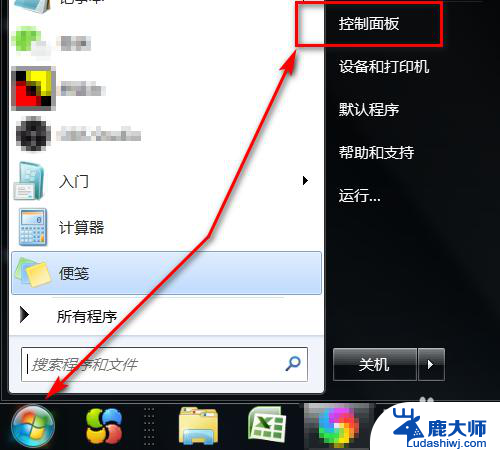
2.进入控制面板后,点击用户账户。
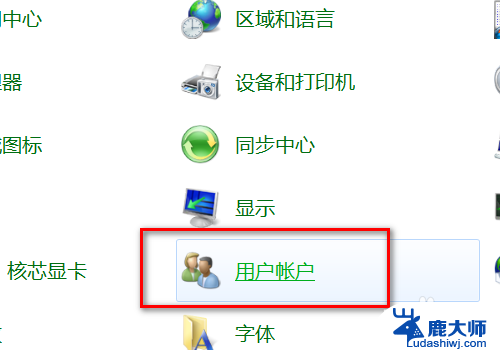
3.进入用户账户设置界面后,点击为您的账户创建密码。
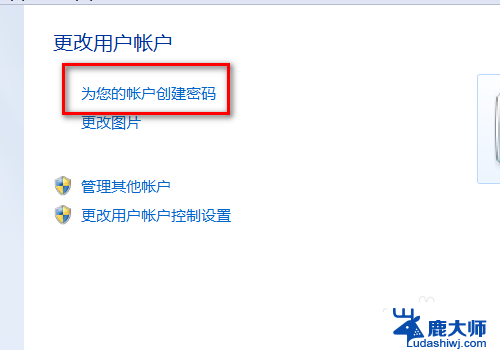
4.页面跳转,输入两次新建的密码,再点击右边的创建密码,这样密码就设置成功了。
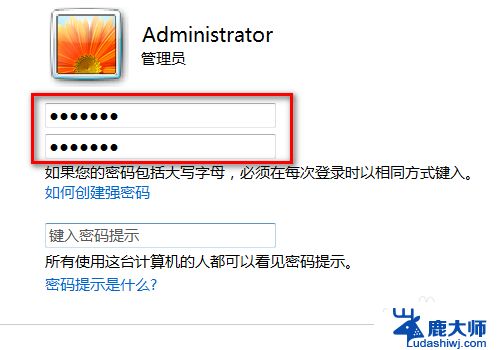
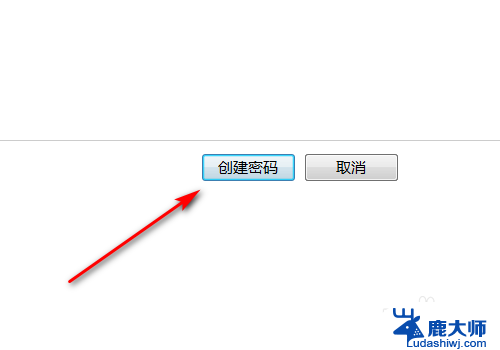
5.密码设置成功后,还需要设置一下锁屏保护。鼠标右健单击,电脑弹出选项,点击个性化。
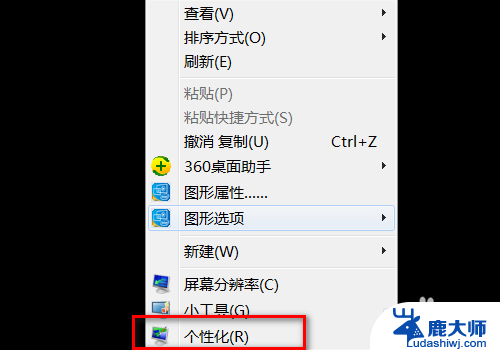
6.页面跳转,点击屏幕保护程序。之后,进入屏保设置界面,选择屏保的画面,再选择熄屏的时间,勾选在恢复时显示登录屏幕,最后,点击应用、确定。
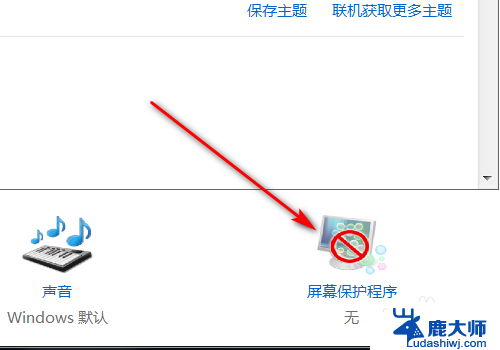

7.如果在设置的分钟数内都没有使用台式电脑(示例为5分钟),电脑就会自动锁屏。再次使用时,就会弹出密码输入框,需要输入密码才能打开电脑。
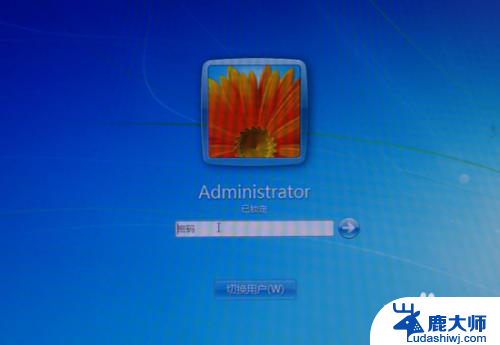
以上就是如何设置台式电脑密码的全部内容,如果有不清楚的用户可以按照小编的方法进行操作,希望能帮助到大家。
台式电脑加密码怎么设置 台式电脑密码设置步骤相关教程
- 怎么在电脑设置密码 电脑设置开机密码步骤
- 怎样给电脑设置密码开机密码 电脑怎么设置开机密码
- 电脑如何设置锁屏密码? 电脑锁屏密码设置步骤
- 电脑文件夹设置密码怎么设置 文件夹加密密码设置方法
- 电脑文件夹加密如何设置 文件夹密码设置步骤
- 电脑设置密码为什么还能打开 电脑开机密码设置方法
- 手提电脑怎样设置锁屏密码 电脑如何设置登录密码
- syskey密码怎么设置 怎么在电脑上设置syskey密码
- 在电脑上怎么设置路由器密码 无线路由器密码设置方法
- 笔记本电脑怎么设密码怎么设置 笔记本电脑如何设置锁屏密码
- 笔记本电脑怎样设置密码开机密码 如何在电脑上设置开机密码
- 笔记本键盘不能输入任何东西 笔记本键盘无法输入字
- 苹果手机如何共享网络给电脑 苹果手机网络分享到台式机的教程
- 钉钉截图快捷键设置 电脑钉钉截图快捷键设置方法
- wifi有网但是电脑连不上网 电脑连接WIFI无法浏览网页怎么解决
- 适配器电脑怎么连 蓝牙适配器连接电脑步骤
电脑教程推荐